時間:2017-04-06 來源:互聯網 瀏覽量:
平時在我們登錄賬號密碼的時候大多使用的都是字母數字的賬號居多。最近由用戶反映在Windows 10操作係統中英文輸入法不見了,隻能打出中文,需要輸入英文的時候隻能通過開啟大寫鍵“Capslk”才行,非常的麻煩該怎麼辦呢?在本文中係統粉小編教大家恢複英文輸入法的方法。
Win10英文輸入法添加方法:
1、點擊開始菜單,點擊【設置】按鈕;
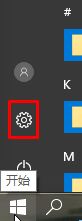
2、打開後點擊【時間和語言】;
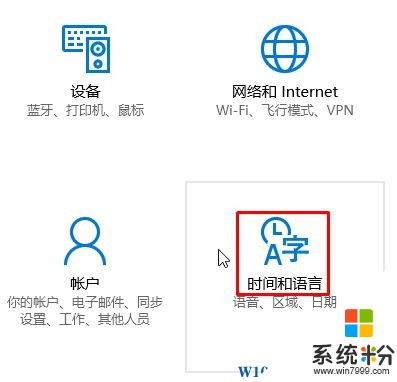
www.online-4teil.com
3、在左側點擊【區域和語言】;
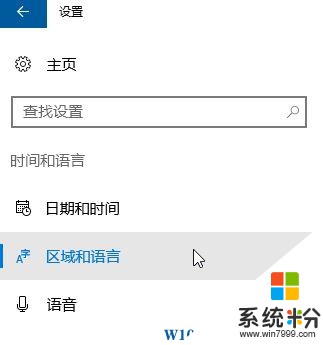
4、在右側點擊【添加語言】;
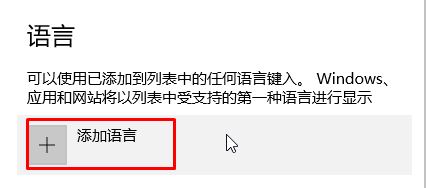
5、由於這裏有太多的語言,我們可以在搜索框中輸入:eng 就可以看到“英語”,點擊它;
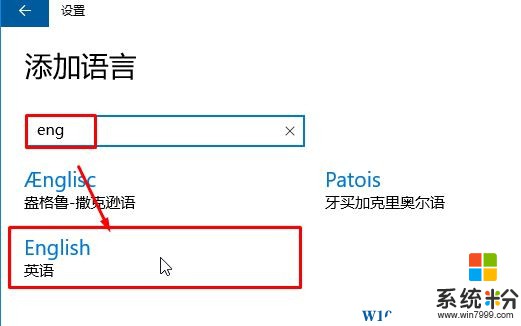
6、然後隨便選擇一個英語即可完成添加。
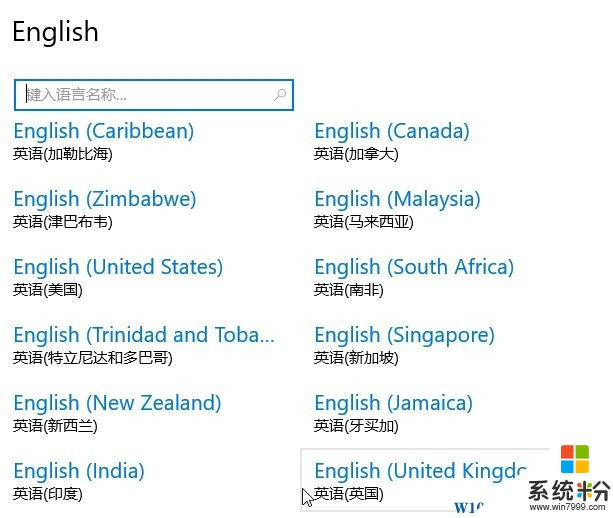
以上就是Win10英文輸入法不見了的解決方法!